编辑:系统城
2015-11-08 20:45:51
来源于:系统城
1. 扫描二维码随时看资讯
2. 请使用手机浏览器访问:
http://wap.xtcheng.cc/xtjc/5903.html
手机查看
使用笔记本较为方便的一点是可以直接通过无线网络进行连接,少了台式电脑要接很多线的麻烦,可有Win7笔记本用户在连接无线网络的时候任务栏通知区域找不到无线网络连接,没有无线网络连接的符号,这该怎么连接网络呢?
Win7笔记本无线网络找不到的解决方法:
1、点击电脑左下角的开始。找到控制面板,点击进入。
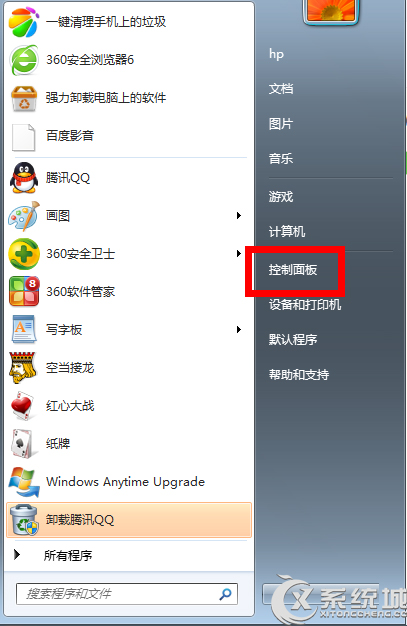
2、进入后,把右上角的类别,拉一下,会看到大图标,小图标,我们选择小图标。
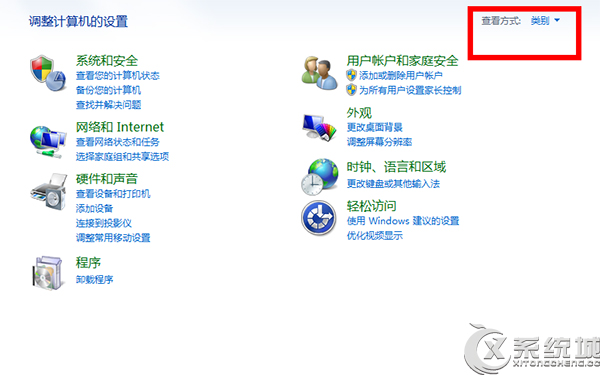
3、这个时候,发现好多小图标后的系统文件,找到Windows移动中心。
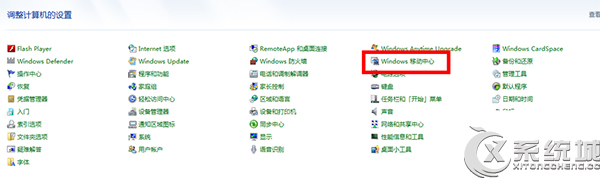
4、如果你的电脑上面显示的是关闭无线,则把关闭无线点一下,显示成打开无线。
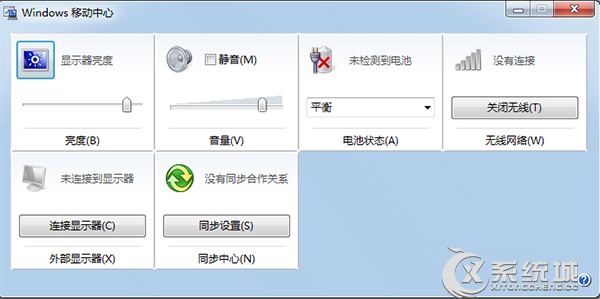
5、这个时候,你的无线图标就出现了,你就可以使用了。
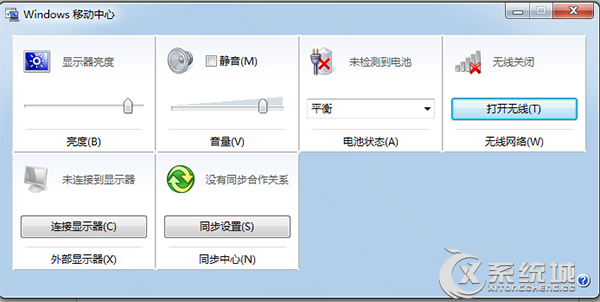
笔记本无线网络找不到的原因有很多种,如果是新入手的电脑大多是由于没有开启无线网络造成的,用户需要自己手动去开启无线网络才能正常连接网络。

微软推出的Windows系统基本是要收费的,用户需要通过激活才能正常使用。Win8系统下,有用户查看了计算机属性,提示你的windows许可证即将过期,你需要从电脑设置中激活windows。

我们可以手动操作让软件可以开机自启动,只要找到启动项文件夹将快捷方式复制进去便可以了。阅读下文了解Win10系统设置某软件为开机启动的方法。

酷狗音乐音乐拥有海量的音乐资源,受到了很多网友的喜欢。当然,一些朋友在使用酷狗音乐的时候,也是会碰到各种各样的问题。当碰到解决不了问题的时候,我们可以联系酷狗音乐

Win10怎么合并磁盘分区?在首次安装系统时我们需要对硬盘进行分区,但是在系统正常使用时也是可以对硬盘进行合并等操作的,下面就教大家Win10怎么合并磁盘分区。